注: この記事は既に役割を終えており、間もなく提供終了となります。 Microsoft では、「ページが見つかりません」の問題を避けるために既知のリンクを削除しています。 このページへのリンクを作成された場合は、同様に、この問題を避けるためにリンクを削除してください。
Open Up Resources and Office 365 Educationを使用すると、標準に揃えた ELA コンテンツが事前に設定されたOneNote クラス ノートブックを作成できます。 1 つのデジタル ノートブックでは、毎日のレッスン計画から評価まで、ELA コース全体に十分な資料 (デジタルテキストなど) にアクセスできますが、より優れています。
クラス ノートブックの構造により、クラス教材を整理し、すべてをクラウドにバックアップし、必要に応じて簡単に学生にコンテンツを配布できます。 Office 365 Educationの詳細を確認し、今すぐ無料でサインアップしてください。
Open Up Resources ELA ノートブックを作成する
開始するには、Open Up Resources ウェルカム メールと、OneNote用のクラス ノートブック アドインが必要です。 OneNote用の無料の Class Notebook アドインをまだダウンロードしていない場合は、ダウンロードしてください。
-
ウェルカム メールに記載されているリンクを開き、学校アカウントでサインインします。
-
[ クラス ノートブックの作成] を選択します。 クラスに名前を付けて、[ 次へ] を選択します。
-
このクラスで使用する ELA 命令資料を選択し、[ 次へ] を選択します。
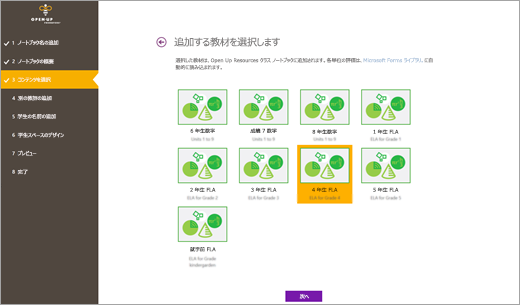
-
オプション: クラス ノートブックに共同教師と学生を追加します。 必要に応じて、後でこれらのアクションを完了できます。
-
すべての学生のノートブックに含めるセクションを選択または編集します。 配布資料、クラス ノート、宿題、クイズは、クラス ノートブック構造の一部として自動的に追加されます。
注: ノートブックを事前設定された Open Up Resources ELA コンテンツと一致させるには、それらの Open Up コンテンツ セクションに対応するセクションを学生ノートブックに追加します。 ノートブックの [クラス ノートブック] タブの [ノートブックの管理] に移動すると、いつでもこれらのセクションを編集できます。
K-2 ELA マテリアルを使用してノートブックを作成する場合は、 評価、 ラボ、 モジュール レッスン、 スキル ブロックのセクションを追加します。
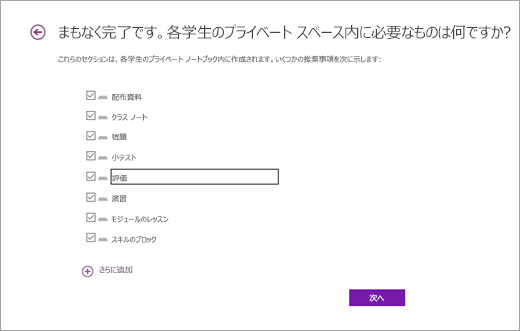
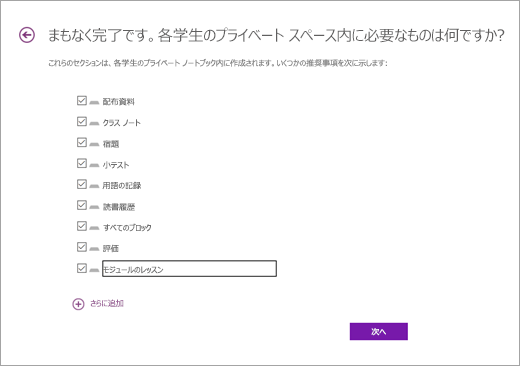
-
新しいノートブックをプレビューし、[ 作成] を選択します。
ELA 標準揃えのマテリアルが設定された Open Up Resources ノートブックを使用できるようになりました。
Open Up Resources ELA ノートブックの構造を調べる
Windows 10用にOneNote 2016またはOneNoteで Open Up Resources ELA ノートブックを開き、コンテンツがどのように整理されているかを確認します。
各ノートブックには次のものが含まれます。
-
教師が学生が参照できるようにコース コンテンツを共有できる コンテンツ ライブラリ。 この空間内のすべての資料は、学生向けの読み取り専用です。
-
教師と学生が一緒にコースのカリキュラムとプロジェクトに取り組むことができる コラボレーション スペース。
-
学生ごとのプライベート ノートブック。宿題、評価、メモ、その他のイニシアチブのセクションが指定されています。 クラス ノートブックは、すべての学生のノートブックに一度にコンテンツを配布できるように設計されています。
-
教師専用のセクション グループをオプションで追加し、そこからコース教材をプライベートに開発し、課題を学生にプッシュできます。
クラス ノートブックの設定方法の詳細については、 こちらを参照してください。
学生にコンテンツを配布する
Open Up Resources クラス ノートブックを使用すると、学生にコンテンツを配信する方法とタイミングを決定できます。 自分と教師の好みに最適なオプションを選択します。
ヒント: 空の Student Resources コンテンツをノートブックのコンテンツ ライブラリにリリースし、学生のプライベート ノートブックに直接配布します。 そうすれば、コンテンツ ライブラリは、新入生を含め、後で参照するテキストのように機能します。
リマインダー: 学生の [クラス ノートブック] セクションを編集して、[学生リソース] セクションのコンテンツと一致させるには、[ ノートブックの管理] に移動します。
Teacher-Only セクション グループからコンテンツ ライブラリにコンテンツをコピーします。
1. ページまたはセクションを右クリックします。
2. [移動] または [コピー] を選択します。
3. ノートブックの コンテンツ ライブラリで変換先を選択します。
学生のプライベート クラス ノートブックにページを配布します。
1. 学生に配布するページに移動します。
2. [ クラス ノートブック ] タブを選択し、[ ページの配布] を選択します。
3. ページのコピー先となる学生のノートブックのセクションを選択します。
4. 学生にノートブック名を右クリックし、[このノートブックを 今すぐ同期] を選択して、ノートブックを同期するように依頼します。
注: この手順では、個々の学生または学生グループにページを配布することもできます。
詳細情報:
クラス ノートブック内のすべての学生にページとセクションを配布する










